Преглед садржаја
Овај водич ће вам показати неколико различитих начина да комбинујете имена у Екцел-у: формуле, Фласх Филл и алатку за спајање ћелија.
Екцел радни листови се често користе за складиштење података о различитим групама људи - купцима, студентима, запосленима и тако даље. У већини ситуација, имена и презимена се чувају у две одвојене колоне, али повремено ћете можда морати да комбинујете два имена у једној ћелији. Срећом, дани ручног спајања било чега су прошли. Испод ћете пронаћи неке брзе трикове за спајање имена у Екцел-у који ће вам уштедети доста досадног времена.
Екцел формула за комбиновање имена и презимена
Кад год треба да спојите имена и презимена заједно у једну ћелију, најбржи начин је да спојите две ћелије коришћењем амперсанд оператора (&амп;) или функције ЦОНЦАТЕНАТЕ као што је приказано у примерима испод.
Формула 1. Комбинујте име и презиме у Екцел-у
Рецимо, у свом радном листу имате једну колону за име и другу колону за презиме и сада желите да спојите ове две колоне у једну.
У генерички облик, ево формула за комбиновање имена и презимена у Екцел-у:
= фирст_наме_целл&амп;" "&амп; ласт_наме_целлЦОНЦАТЕНАТЕ( фирст_наме_целл," ", ласт_наме_целл)У првој формули, спајање се врши помоћу знака амперсанда (&амп;). Друга формула се ослања на одговарајућу функцију(реч „спојити“ је само још један начин да се каже „придружити се“). Обратите пажњу да у оба случаја уметнете размак (" ") између да бисте одвојили делове имена.
Са именом у А2 и презименом у Б2 , формуле у стварном животу иду на следећи начин:
=A2&" "&B2
=CONCATENATE(A2, " ", B2)
Убаците формулу у ћелију Ц2 или било коју другу колону у истом реду, притисните Ентер, а затим превуците ручицу за попуњавање да копирате формулу на онолико ћелија колико вам је потребно. Као резултат, имаћете колоне за име и презиме комбиноване у колону пуног имена:
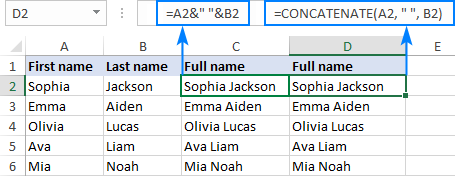
Формула 2. Комбинујте презиме и име са зарезом
Ако желите да спојите имена у формату Презиме, Фист Наме , користите једну од следећих формула да спојите име и презиме са зарезом:
= ћелија_ласт_наме&амп;", "&амп; фирст_наме_целлЦОНЦАТЕНАТЕ( ласт_наме_целл,", ", фирст_наме_целл)Формуле су у основи исте као у претходном пример, али овде спајамо имена обрнутим редоследом и раздвајамо их зарезом и размаком (", ").
На снимку екрана испод, ћелија Ц2 садржи ову формулу:
=B2&", "&A2
И ћелија Д2 садржи ову:
=CONCATENATE(B2, ", ", A2)
За коју год формулу се одлучите, резултати ће бити исти:
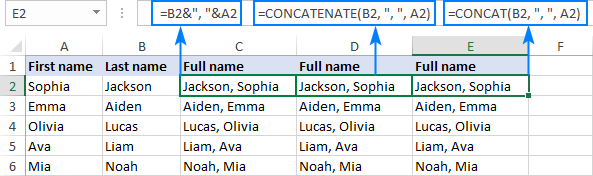
Формула 3. Спојите име, средње и презиме у једну ћелију
Са различитим деловима имена наведеним у 3одвојене колоне, ево како можете да их све спојите у једну ћелију:
Технички, само додате још један аргумент већ познатим формулама за споји средње име.
Под претпоставком да је име у А2, средње име у Б2, а презиме у Ц2, следеће формуле ће радити као посластица:
=A2&" "&B2&" "&C2
=CONCATENATE(A2," ",B2," ",C2)
Снимак екрана испод приказује прву формулу у акцији:
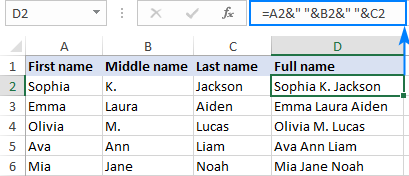
У ситуацији када колона Б може или не мора да садржи средње име, можете да се носите сваки случај појединачно, а затим комбинујте две формуле у једну уз помоћ ИФ изјаве:
=IF(B2="", A2&" "&C2, A2&" "&B2&" "&C2)
Ово ће спречити појаву додатних размака између речи у редовима у којима недостаје средње име :
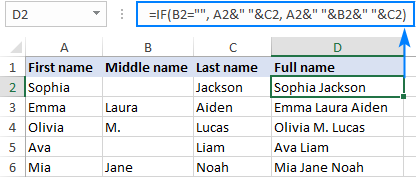
Савет. У програму Екцел 2016 - 365 такође можете да користите функцију ЦОНЦАТ да комбинујете имена.
Формула 4. Споји прво иницијал и презиме
Овај пример показује како да комбинујете два имена у једно у Екцел-у и претворите пуно име у кратко име.
Уопштено, користите функцију ЛЕФТ да бисте издвојили прво слово имена, а затим га спојили са презименом одвојеним размаком.
Са именом у А2 и презименом у Б2, формула узима следећеоблик:
=LEFT(A2,1)&" "&B2
или
=CONCATENATE(LEFT(A2,1), " ", B2)
У зависности од жељеног резултата, једна од следећих варијација горње формуле може бити згодна.
Додајте тачку иза иницијалне:
=LEFT(A2,1)&". "&B2
Споји иницијал са презименом без размака:
=LEFT(A2,1)&B2
Комбинирај почетно и презиме и претворите комбиновано име у мала слова:
=LOWER(LEFT(A2,1))&LOWER(B2)
Ради ваше погодности, следећа табела приказује све формуле заједно са њиховим резултатима:
| А | Б | Ц | Д | Е | |
|---|---|---|---|---|---|
| 1 | Име | Презиме | Комбиновано име | Формула | Опис |
| 2 | Јане | Дое | Ј Дое | =ЛЕФТ(А2,1)&амп;" "&амп;Б2 | Иницијал + презиме одвојено размаком |
| 3 | Ј. Дое | =ЛЕФТ(А2,1)&амп;". "&амп;Б2 | Иницијал + презиме одвојено тачком и размаком | ||
| 4 | ЈДое | =ЛЕФТ(А2,1)&амп;Б2 | Иницијал + презиме без размака | ||
| 5 | јдое | =ЛОВЕР(ЛЕФТ(А2,1))&амп;ЛОВЕР( Б2) | Иницијал + презиме малим словима без размака |
Савети и напомене о комбиновању имена у Екцел-у
Као што сте управо видели, веома је лако спојити име и презиме у Екцел-у помоћу формуле. Али ако, против свих очекивања, ваша формула функционишенесавршено или уопште не функционише, следећи савети могу да вам помогну да кренете на прави пут.
Скратите додатне размаке
У случају да ваше информације долазе из спољне базе података, велике су шансе да оригиналне колоне имају неке пратеће размаке невидљиве људском оку, али их Екцел савршено чита. Као резултат, могу се појавити додатни размаци између спојених имена као у табели са леве стране испод. Да бисте елиминисали превелике размаке између речи у један размак, умотајте сваку референцу ћелије у функцију ТРИМ, а затим спојите. На пример:
=TRIM(A2)&" "&TRIM(B2)
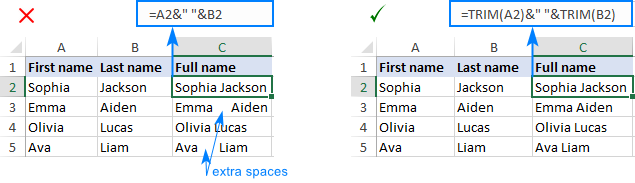
Напишите велико слово у сваком имену
Ако радите са списком особља који је направио неко други , а да неко није баш тачна особа, нека имена могу бити написана малим а друга великим словима. Лако решење је коришћење функције ПРОПЕР која приморава први знак у свакој речи на велика, а остатак на мала слова:
=PROPER(A2)&" "&PROPER(B2)
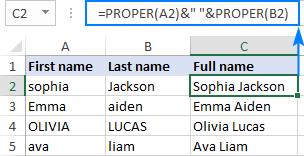
Можете и да пишете великим словима прво слово у свакој ћелији као што је објашњено у чланку на линку изнад.
Замените формуле вредностима и избришите оригиналне колоне
Ако је ваш циљ да добијете листу пуних имена независно од оригиналне колоне, или желите да елиминишете изворне колоне након спајања имена, можете лако претворити формуле у вредности коришћењем команде Патес Специал. После тога сислободно можете да избришете оригиналне колоне које садрже делове имена.
Да бисте ближе погледали формуле о којима се говори у првом делу овог упутства, можете преузети наш пример радне свеске за комбиновање имена у Екцел-у.
Како аутоматски спојити име и презиме у Екцел-у
Када користите формуле, резултат и оригинални подаци су уско повезани – све промене направљене на оригиналним вредностима се одмах одражавају у излазу формуле. Али ако не очекујете никаква ажурирања комбинованих имена, искористите Екцел-ову способност Фласх Филл за аутоматско попуњавање података на основу обрасца.
Ево како можете комбиновати имена у секунди са Фласх Филл:
- За први унос, ручно унесите име и презиме у суседну колону.
- Почните да куцате име у следећем реду и Екцел ће одмах предложити пуну имена за целу колону.
- Притисните Ентер да бисте прихватили предлоге. Готово!
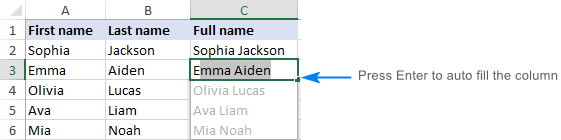
Лепота ове методе је у томе што Екцел савршено „имитира“ ваш образац, велика слова и интерпункцију, тако да можете да спојите имена тачно онако како ви желим. Редослед делова назива у оригиналним колонама није битан! Само обавезно унесите име у прву ћелију тачно онако како желите да се сва имена појављују.
На пример, погледајте како лако можете комбиновати имена са зарезом:

Како прво комбиновати ипрезиме спајањем ћелија
Још један брз начин комбиновања имена у Екцел-у је спајање ћелија које садрже делове имена. Не, не говорим о уграђеној функцији спајања јер она задржава само вредност горње леве ћелије. Упознајте се са алатком Аблебитс Мерге Целлс која чува све ваше вредности док спајате ћелије :)
Да бисте спојили име и презиме спајањем ћелија, ево шта треба да урадите:
- Изаберите две колоне имена које желите да комбинујете.
- На картици Аблебитс , у групи Споји , кликните на стрелицу падајућег менија Споји ћелије , и изаберите Споји колоне у једну :

- Појавиће се дијалог за спајање ћелија. Унесите размак у поље Одвојите вредности са и оставите све остале опције као што је подразумевано предложено:
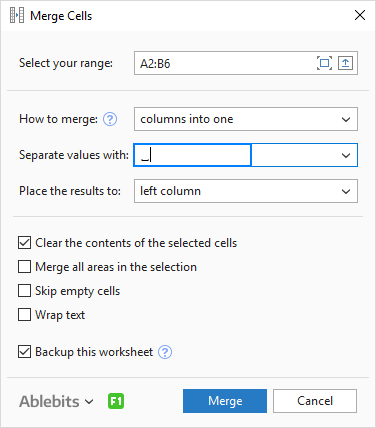
Савет. Ако желите да задржите оригиналне колоне са именом и презименом, уверите се да је изабрано поље Направи резервну копију овог радног листа .
- Кликните на дугме Споји .
Као резултат, име и презиме се спајају у једно и стављају у леву колону:

Тако се комбинују прво и последње име у Екцел-у. Захваљујем вам што сте читали и надам се да ћемо вас поново видети на нашем блогу следеће недеље!
Доступна преузимања
Комбинујте имена у Екцел-у – примери (.клск датотека)
Ултимате Суите - пробна верзија (.еке датотека)

